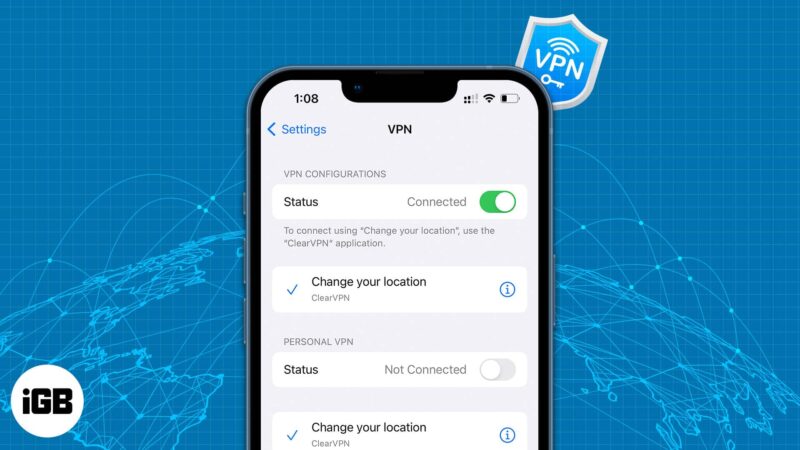
Kami menggunakan internet untuk mencari jawapan pantas (seperti yang anda lakukan), memuat naik imej ke media sosial, membuat transaksi perbankan dan banyak lagi 😏. Semua aktiviti ini membahayakan privasi. Memandangkan pelanggaran data adalah perkara biasa, anda boleh menggunakan VPN untuk menyembunyikan data anda daripada Pembekal Rangkaian, Pembekal Perkhidmatan Internet, Kerajaan, dsb.
Baca bersama untuk mengetahui apa itu VPN dan cara anda boleh menyambung ke perkhidmatan VPN melalui aplikasi atau secara manual melalui iPhone anda.
- Apakah VPN pada iPhone?
- Bagaimana untuk memilih perkhidmatan VPN?
- Cara menyambung VPN pada iPhone (dengan aplikasi)
- Bagaimana untuk mengkonfigurasi VPN secara manual pada iPhone
- Bagaimana untuk mematikan VPN
Apakah VPN pada iPhone?
VPN ialah akronim untuk Rangkaian Peribadi Maya. Ia membantu menghantar data sensitif dalam format yang disulitkan. Menyamarkan Protokol Internet (IP) anda, menyembunyikan alamat IP anda walaupun daripada ISP anda. Beberapa sekatan yang ditetapkan oleh perkhidmatan dan kerajaan tentang kandungan yang boleh diakses di internet boleh dipintas dengan bantuan VPN.
Ramai orang menggunakan VPN pada iPhone mereka untuk memintas/memalsukan lokasi mereka untuk mengakses kandungan dengan kunci geolokasi. Selain itu, adalah disyorkan untuk mengelak daripada pusat akses internet percuma kerana ia menimbulkan kebimbangan keselamatan. Penggodam boleh memintas rangkaian Wi-Fi ini dan akan mencuri apa sahaja data yang mereka ada akses.
Menyambung ke VPN akan menjaga data anda dan memastikan anda tidak menjadi mangsa serangan sedemikian. Jika topik VPN menarik minat anda dan anda ingin mendalami subjek itu dengan lebih lanjut, kami mempunyai panduan yang sempurna.
Bagaimana untuk memilih perkhidmatan VPN?
Saya boleh memberi jaminan kepada anda bahawa tidak ada kekurangan penyedia VPN. Kebanyakan perkhidmatan ini juga menawarkan aplikasi untuk iPhone, iPad, dll. Kami mempunyai senarai aplikasi VPN terbaik untuk iPhone dan iPad, dan anda harus menyemaknya. Tetapi bagaimana anda memutuskan perkhidmatan mana yang baik untuk anda?
Nah, aspek tertentu melayakkan pembekal perkhidmatan VPN sebagai VPN yang baik. Adalah lebih baik jika anda melihat kriteria ini sebelum melanggan perkhidmatan:
-
Tahap penyulitan: Perkhidmatan VPN yang baik menawarkan penyulitan kunci 256-bit dan memasangkannya dengan protokol penyulitan yang kuat seperti OpenVPN.
-
Log aktiviti: Bagi kebanyakan pengguna, tujuan utama menggunakan perkhidmatan VPN adalah untuk meningkatkan privasi mereka. Tetapi bagaimana jika perkhidmatan VPN yang anda gunakan menyimpan log data anda? Nah, itu menghapuskan sebab utama untuk menggunakan VPN. Jadi, pergi ke tapak web pembekal perkhidmatan dan semak sama ada mereka menyimpan log data dalam pelayan mereka.
-
Kelajuan dan Pelayan: Sentiasa beli versi percubaan perkhidmatan VPN, gunakannya untuk tempoh percubaan dan semak kelajuan yang diberikannya. Selain daripada kelajuan, bilangan pelayan juga membuat perbezaan. Pelayan terhad akan menyebabkan lebar jalur dikongsi dengan beberapa pengguna pada rangkaian yang sama, akhirnya menghasilkan kelajuan penstriman yang lebih rendah.
Cara menyambung VPN pada iPhone (dengan aplikasi)
Menyambungkan iPhone anda kepada VPN melalui aplikasi ialah kaedah paling mudah. Pada zaman ini, kebanyakan penyedia VPN juga menawarkan aplikasi iPhone mereka sendiri. Sebaik sahaja anda telah memilih perkhidmatan VPN atau anda memutuskan untuk menggunakan perkhidmatan percuma, ikuti langkah ini untuk menyambung ke VPN (kami telah menggunakan Windscribe sebagai contoh),
-
Pasang apl VPN yang anda inginkan.
-
Buka apl VPN.
- Ketik Benarkan pada kotak dialog yang berbunyi “Nama VPN” ingin Menambah Konfigurasi VPN.
-
Pilih wilayah yang ingin anda sambungkan atau pilih pilihan Lokasi Terbaik.
-
Anda kini disambungkan ke rantau yang dipilih.
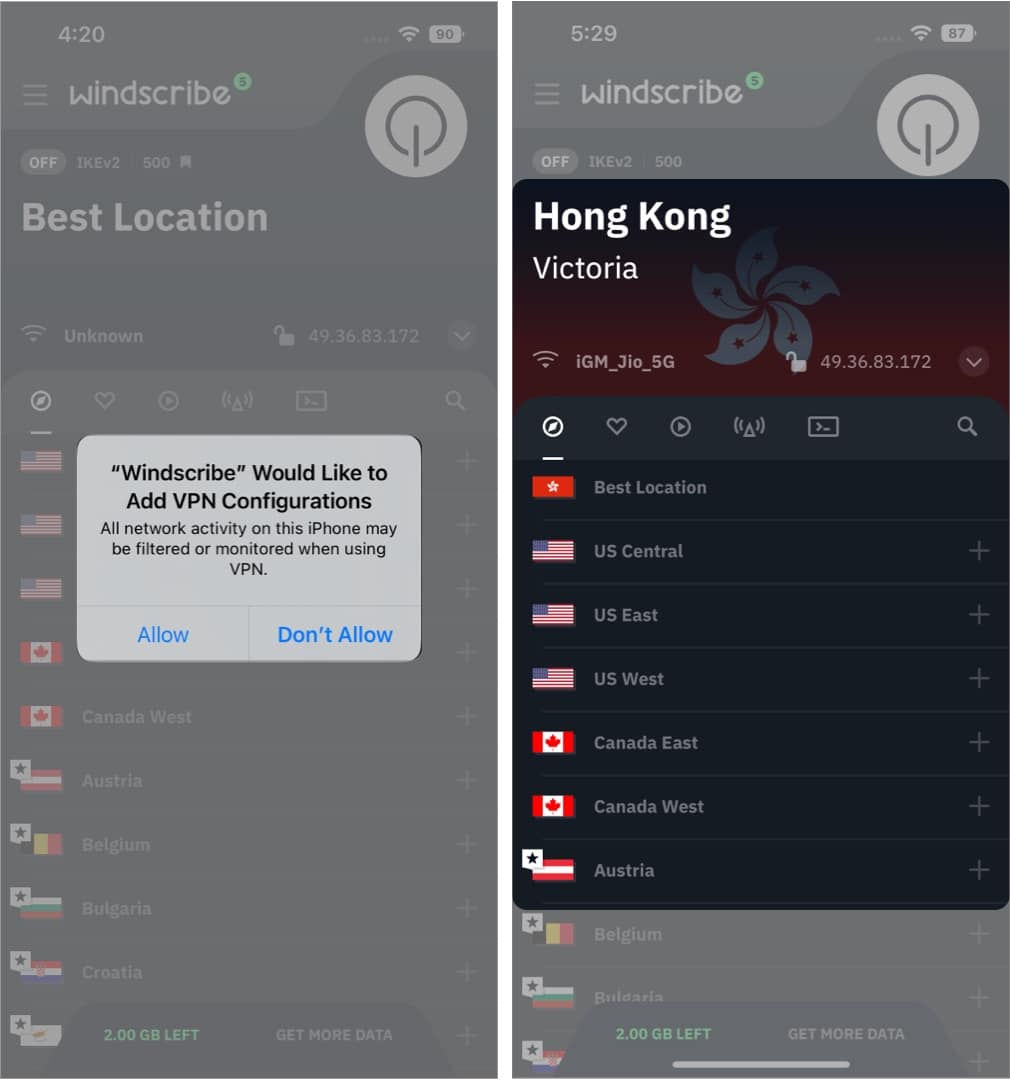
Bagaimana untuk mengkonfigurasi VPN secara manual pada iPhone
Tidak dinafikan bahawa menyambung ke VPN melalui aplikasi mudah alih adalah kaedah paling mudah. Walau bagaimanapun, sesetengah penyedia VPN tidak menawarkan aplikasi mudah alih. Atau terdapat beberapa sebab lain seseorang ingin menyambung secara manual ke perkhidmatan VPN. Walau apa pun alasan anda, anda perlu mengkonfigurasi tetapan VPN iPhone ini sebelum anda meneruskan,
- Nama pengguna
- Kata laluan
- Protokol VPN
- ID jauh
- Alamat Pelayan
Anda boleh mengumpulkan semua butiran ini daripada halaman web pembekal perkhidmatan VPN anda atau Pentadbir Sistem. Sila tanya pengurus anda untuk butiran log masuk jika anda menggunakan VPN yang disediakan oleh syarikat. Harap maklum bahawa nama pengguna dan kata laluan mungkin berbeza daripada ID e-mel log masuk dan kata laluan anda.
Sebaik sahaja anda mempunyai butiran ini, berikut ialah cara untuk mengkonfigurasi dan menyambungkan iPhone anda kepada VPN secara manual,
- Buka Tetapan pada iPhone/iPad.
- Ketik Umum.
- Navigasi ke VPN & Pengurusan Peranti.
- Pada halaman seterusnya, ketik VPN.
- Pilih Tambah Konfigurasi VPN…
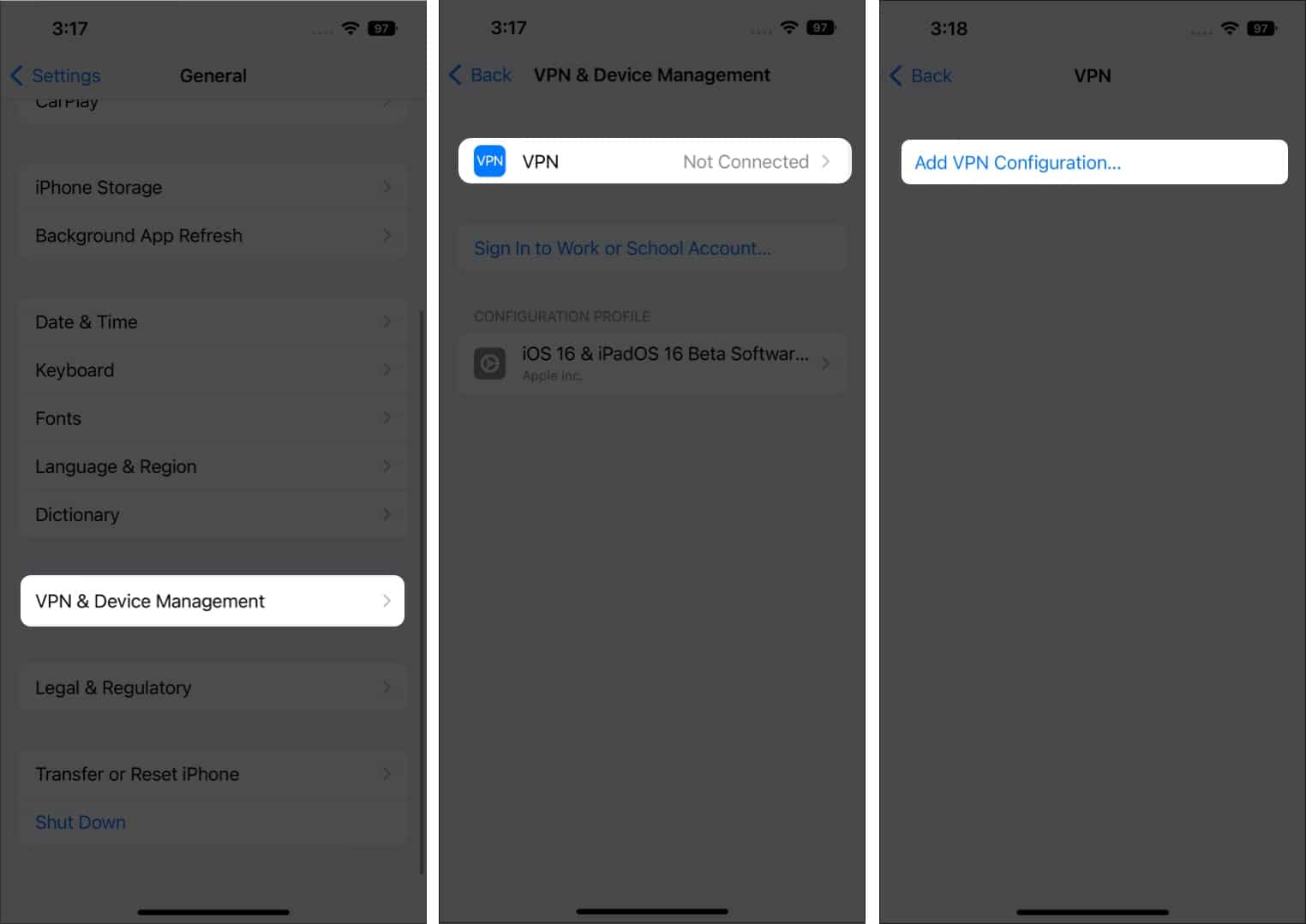
- Ketik Taip dan Pilih Protokol VPN. Anda boleh memilih daripada IKEv2, IPsec dan L2TP.
- Isi Penerangan, Pelayan, ID Jauh dan ID Setempat.
- Sekarang ketik Pengesahan Pengguna dan pilih Tiada, Nama Pengguna dan Sijil.
- Bergantung pada pilihan yang dibuat dalam langkah sebelumnya, anda perlu mengisi Nama Pengguna dan Kata Laluan, Sijil, atau dayakan togol Gunakan Sijil.
- Anda boleh menetapkan Proksi kepada Mati, Manual atau Auto dalam langkah seterusnya.
- Ketik Selesai.
-
Togol pada butang Status untuk menghidupkan sambungan VPN.
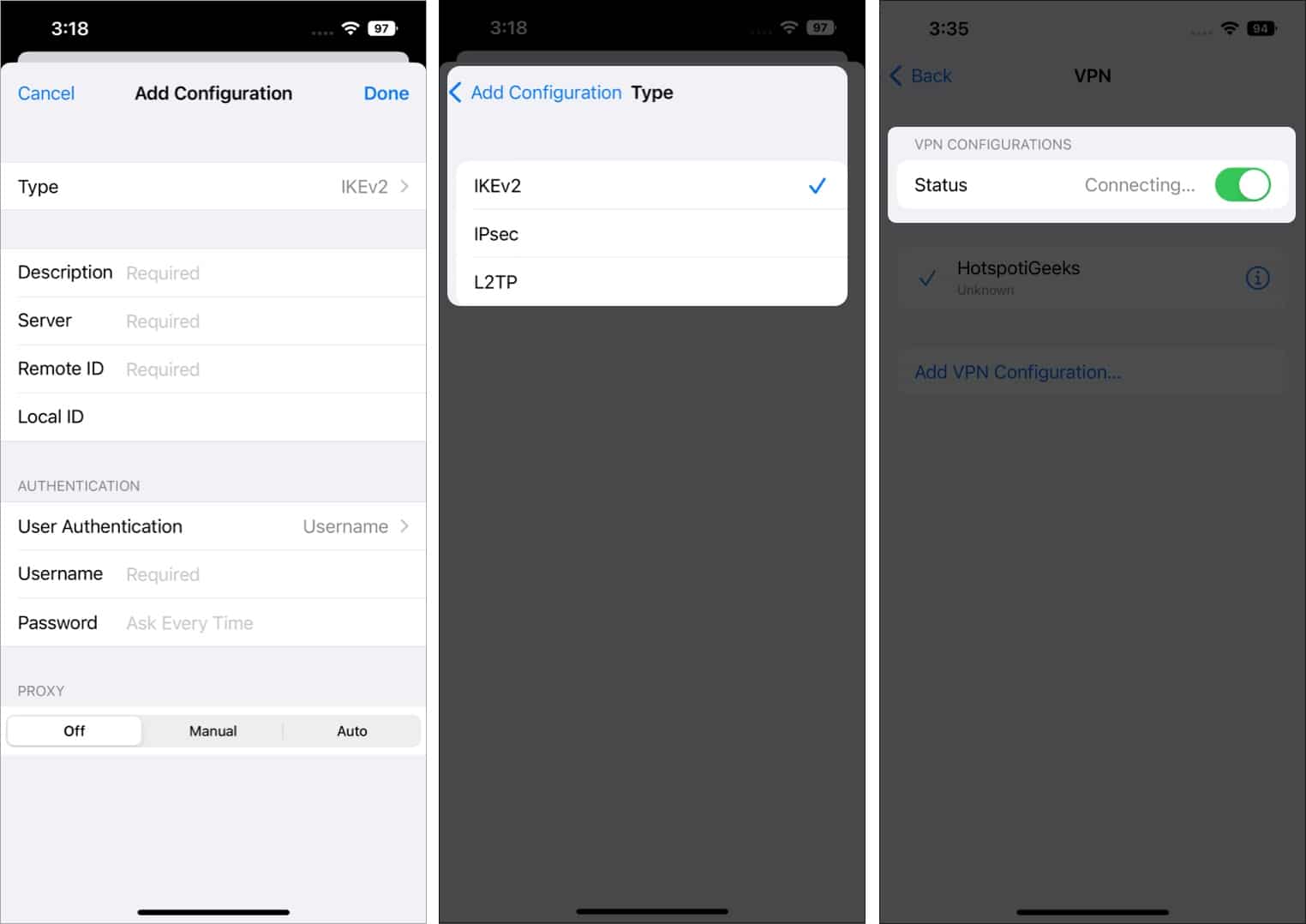
Bagaimana untuk mematikan VPN
iOS tidak lagi memutuskan sambungan secara automatik daripada perkhidmatan VPN. Anda boleh menyambung ke VPN dan jangan risau tentang diputuskan sambungan daripada perkhidmatan melainkan terdapat masalah sambungan rangkaian. Tetapi bagaimana anda memutuskan sambungan iPhone anda daripada perkhidmatan VPN?
Oleh kerana terdapat dua cara untuk menyambungkan iPhone anda kepada perkhidmatan VPN, terdapat dua cara untuk memutuskan sambungan iPhone anda daripada perkhidmatan VPN. Bagi mereka yang ingin memutuskan sambungan iPhone mereka yang disambungkan ke apl VPN,
-
Buka apl VPN yang anda sambungkan.
- Ketik butang putuskan sambungan.
- Anda kini telah memutuskan sambungan daripada rangkaian VPN.
Jika anda telah menyambung secara manual ke rangkaian VPN atau walaupun anda disambungkan melalui aplikasi, kaedah ini berfungsi untuk kedua-duanya,
- Buka Tetapan.
-
Matikan butang VPN.
Pastikan anda tidak menggunakan VPN untuk merompak kandungan atau terlibat dalam sebarang aktiviti haram yang lain. Kami tidak mempromosikan penggunaan VPN; artikel ini hanya untuk tujuan pendidikan. Jika anda mempunyai sebarang pertanyaan lain, tinggalkan komen di bawah dan kami akan menghubungi anda kembali dengan penyelesaian secepat mungkin.
Baca lebih lanjut:
- 13 Cara untuk menetapkan kelantangan iPhone rendah dalam fon kepala
- Kursor tetikus hilang pada Mac? 13 Pembetulan berfungsi
- 14 Petua dan helah pencari yang mesti diketahui oleh setiap pengguna Mac